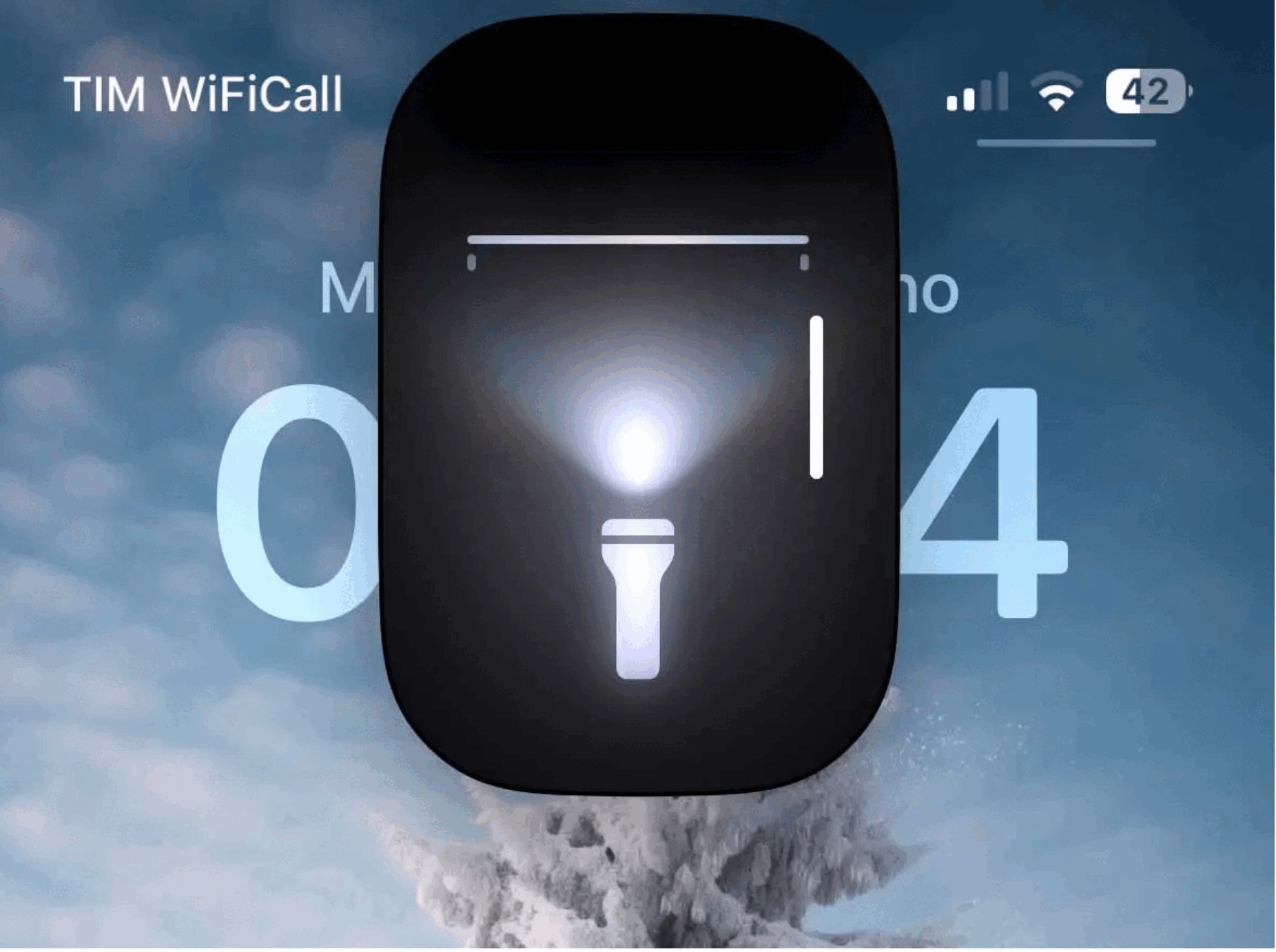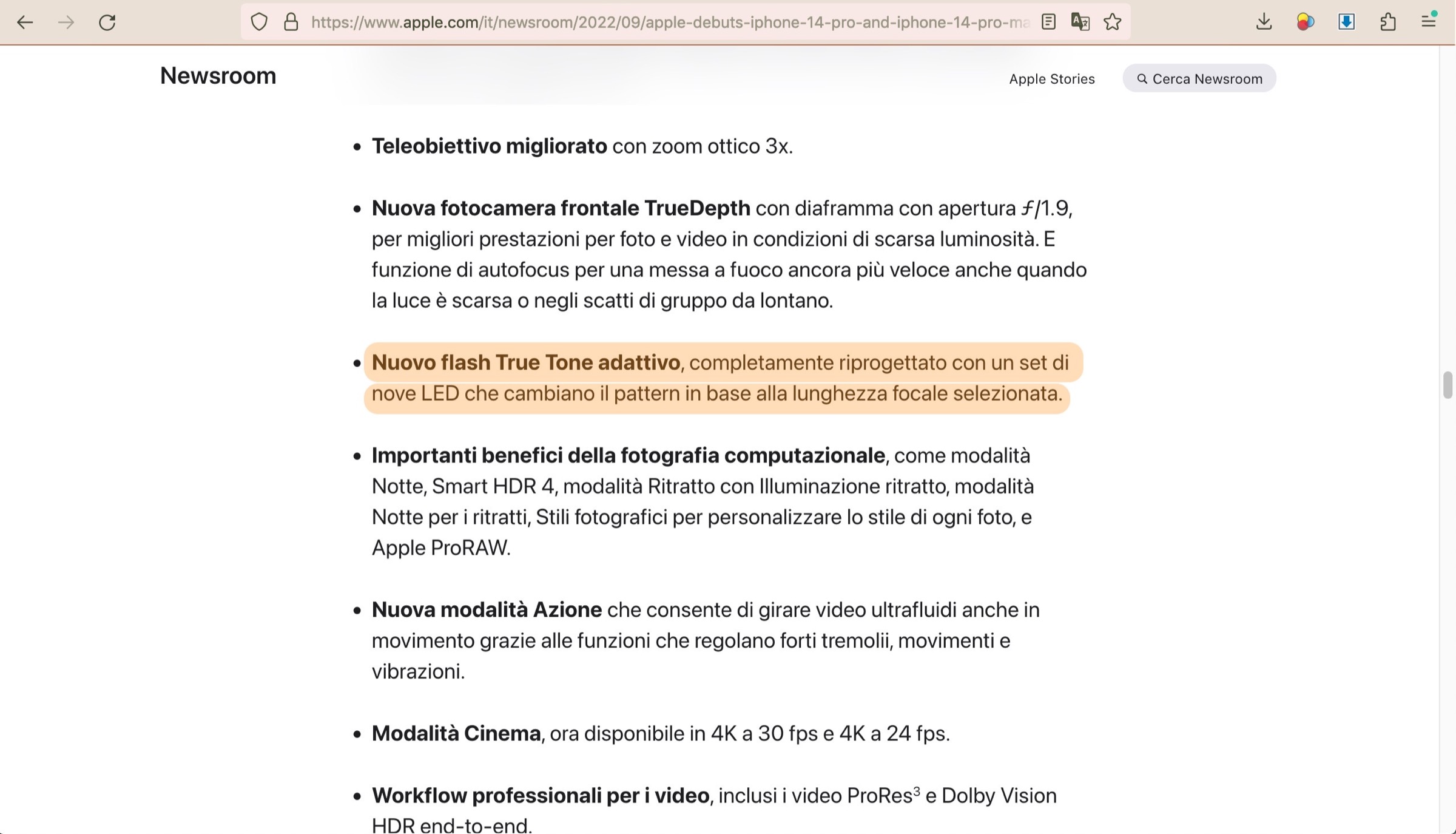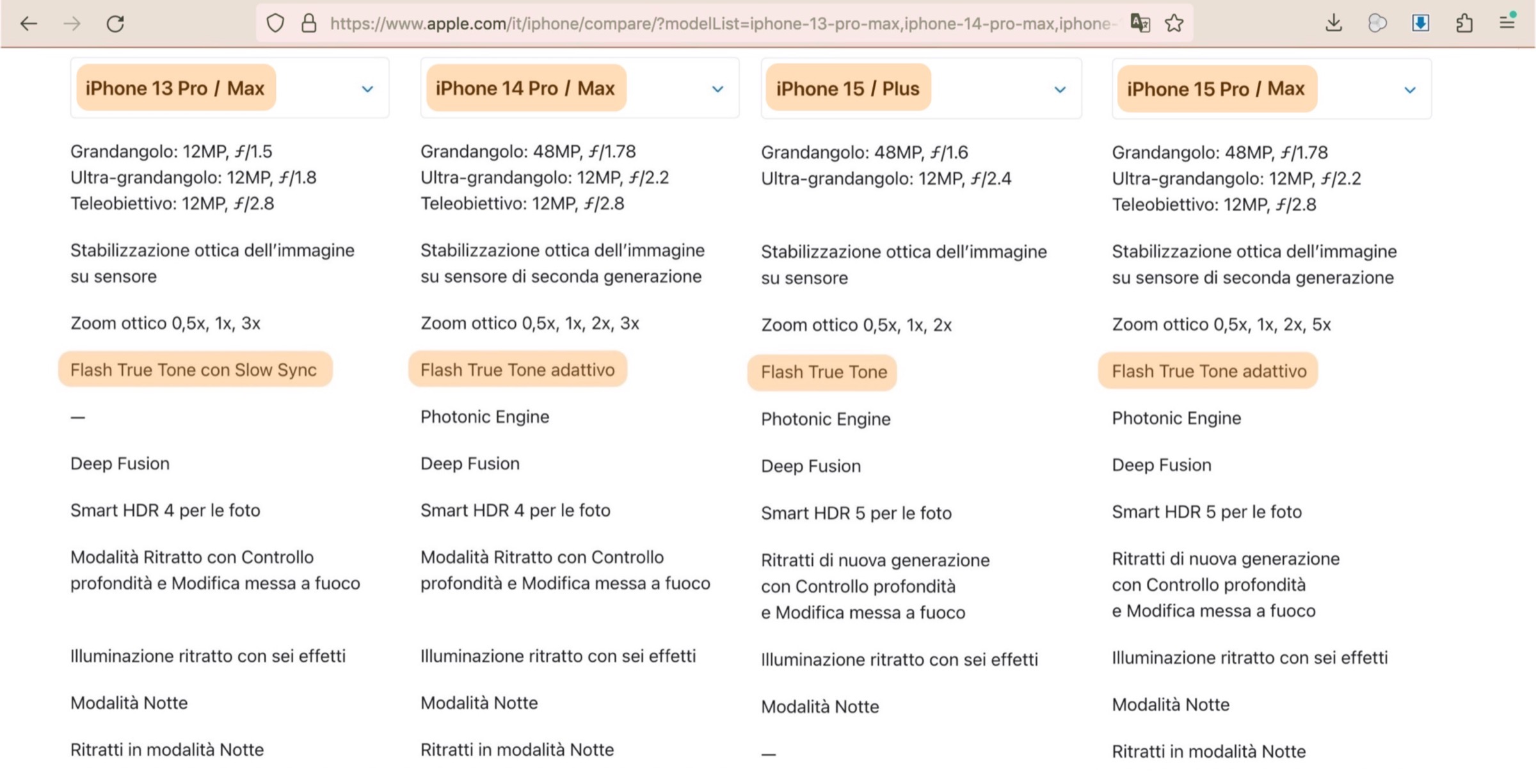Se avete un iPhone serie Pro con Dynamic Island, non appena installerete iOS 18 il flash diventerà ancora più potente: la nuova interfaccia infatti prevede una schermata completamente rinnovata per la funzione di torcia, quella che consente appunto di sfruttare il sistema di luci a LED destinato al miglioramento delle fotografie in condizioni di scarsa illuminazione, anche per la semplice illuminazione dell’ambiente circostante.
Non solo attivando la torcia su iOS 18 la Dynamic Island cambia forma accogliendo un nuovo pannello per la torcia, ma attraverso alcuni gesti su schermo diventa possibile regolarne alcuni parametri.
Non solo su e giù, ma anche sinistra e destra
Nello specifico strisciando il dito verso l’alto si aumenta l’intensità luminosa; viceversa, spostandolo verso la parte bassa dello schermo la luminosità viene ridotta.
La novità esclusiva introdotta dall’ultimo aggiornamento riguarda però il controllo del fascio luminoso: spostando il dito verso destra è infatti possibile allargarne il raggio illuminando una porzione più ampia, mentre strisciandolo verso sinistra il cono di luce può essere ristretto, illuminando così una zona più piccola ma con maggiore intensità.
iOS 18 non basta: funziona solo su questi iPhone
Questa funzione è disponibile soltanto sugli iPhone serie Pro con Dynamic Island, come confermato da un utente di Reddit che, dopo aver installato iOS 18 (attualmente disponibile soltanto in beta) sul suo iPhone 13 Pro Max si è reso conto di non avere accesso a questo nuovo pannello e, di conseguenza, ai controlli per la regolazione del fascio luminoso.
In realtà dobbiamo essere più precisi: non è infatti la presenza della Dynamic Island ad essere determinante, visto che Apple avrebbe potuto replicare un’interfaccia simile in un altro punto dello schermo su tutti gli altri modelli supportati da iOS 18.
Nel momento in cui scriviamo sono soltanto gli iPhone 14 Pro/Max, iPhone 15 Pro/Max e iPhone 16 Pro/Max (e non sugli iPhone 15/Plus e iPhone 16/Plus, dove pure è presente la Dynamic Island) a poterne beneficiare perché su questi modelli il flash è cambiato.
L’evoluzione del flash di iPhone, gli ultimi 7 anni
A partire dagli iPhone 8/X (2017) e fino ai 13 Pro Max infatti abbiamo a disposizione quello che Apple chiama Flash True Tone con Slow Sync, ovvero un flash a sincronizzazione lenta che combina un tempo di posa lungo e un lampo luminoso brevissimo in modo da ottenere una buona illuminazione dei volti negli ambienti poco illuminati.
Dagli iPhone 14 Pro in avanti, sempre e solo sulla gamma Pro (almeno per ora, visto che sugli iPhone 15/16/Plus c’è la versione True Tone più basilare) il flash è invece passato ad un livello successivo. Apple lo chiama Flash True Tone adattivo e rappresenta un aggiornamento significativo perché utilizza più lenti e 9 LED, una configurazione che gli consente di adottare un approccio di tipo segmentato.
Praticamente, in base alla distanza focale che c’è tra la fotocamera e l’oggetto fotografato, questi iPhone possono modificare il pattern dei nove LED per fornire la migliore illuminazione possibile. Per la precisione quando si effettua uno zoom il fascio viene concentrato in modo da aumentare l’illuminazione nell’area inquadrata, mentre al contrario se si scatta una foto grandangolare, il raggio di luce è più ampio.
Secondo quanto spiegò Vitor Silva – iPhone product manager di Apple – durante la presentazione degli iPhone 14 Pro, questa nuova tecnologia «Offre una omogeneità fino a tre volte superiore rispetto alla generazione precedente» che permette di migliorare significativamente le fotografie attraverso una illuminazione più equilibrata.
Con iOS 18 quindi Apple sta semplicemente estendendo il controllo del raggio luminoso del flash alla funzione di torcia, che in tutti gli iPhone dotati della versione adattiva può appunto illuminare una zona più o meno ampia dopo una semplice strisciata del dito sullo schermo.
Altre guide…
Lo sapevate che su Macitynet trovate centinaia di altri tutorial su iPhone, iPad, ma anche su Mac e Apple Watch? Vi basta cliccare sul nome del dispositivo che vi interessa per sfogliarli tutti selezionando poi quelli che desiderate leggere. Tutti i tutorial per iOS 17 sono nella sezione dedicata al sistema operativo e ai suoi aggiornamenti.